Como usar Excel no Celular
Primeiramente, é necessário você ter o Excel instalado. Para isso entre na PlayStore, ou AppStore se seu Telefone for IOS. Clique em “instalar” e aguarde a instalação.
Após isso abra o seu Excel, e assim será a tela inicial:
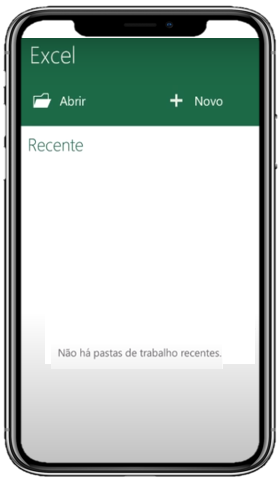
Ensinaremos rapidamente usar o aplicativo e fazer alterações, entretanto nada complexo. Porquanto queremos que você aprenda a usar o Excel no Celular. Para criar uma Planilha, você deve ir em novo:
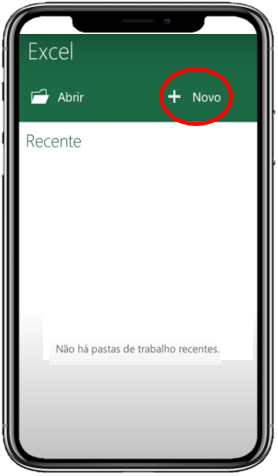
Antes de tudo, você pode personalizar várias células simultaneamente arrastando-as. Portanto, utilize os pontos para executar esta ação. Observe:
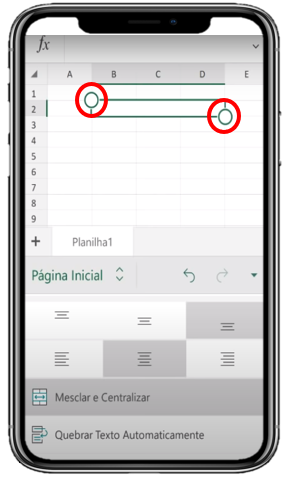
Com este menu inferior, é possível fazer muitas edições, como: bordas, textos, alinhamento entre outros. Já para fazer as fórmulas, digite alguns números em diversas células. Vá até o menu superior e digite a fórmula que deseja, localizado em “Fx”.
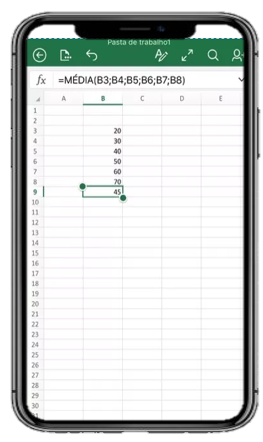
Vamos então editar, colocando bordas e em negrito. Para isso, vá no “A” com um lápis, pois esse é o editor.
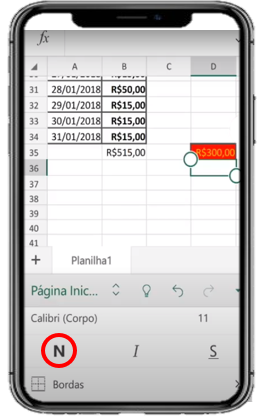
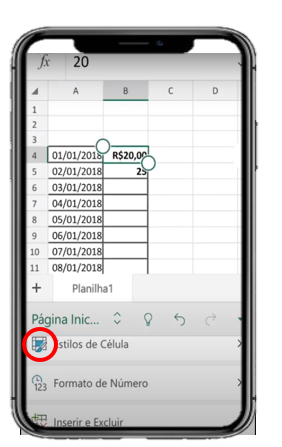
Certamente, são comandos básicos, portanto, com estes simples controles é possível montar planilhas, e é claro, usá-las. Contudo, é fato que as planilhas não terão a mesma qualidade que de computador. E também, para usar pode ser mais difícil, mas com a prática, vai se tornando simples.


